Trong văn bản, việc gạch ngang chữ thường được sử dụng để biểu thị sự xóa bỏ, sửa đổi hoặc nhấn mạnh nội dung. Bài viết này sẽ hướng dẫn bạn cách tạo đường kẻ ngang ở giữa chữ trong Word, PowerPoint và Excel một cách đơn giản và nhanh chóng.
Trong Microsoft Word, việc gạch ngang chữ rất dễ dàng. Đầu tiên, bạn cần bôi đen phần văn bản muốn gạch ngang.
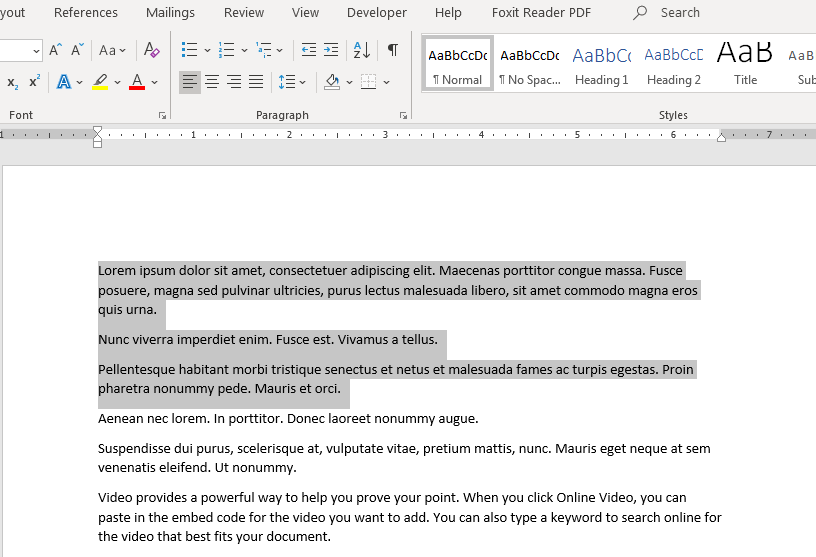 Bôi đen văn bản cần gạch ngang trong Word
Bôi đen văn bản cần gạch ngang trong Word
Tiếp theo, trên thanh công cụ, bạn chọn tab “Home” và tìm đến nhóm “Font”. Tại đây, bạn nhấn vào biểu tượng có chữ “abc” bị gạch ngang. Hoặc, bạn có thể mở hộp thoại “Font” bằng cách nhấn vào mũi tên nhỏ ở góc dưới bên phải của nhóm “Font”.
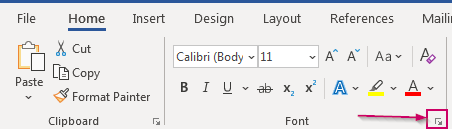 Chọn gạch ngang chữ trong tab Home của Word
Chọn gạch ngang chữ trong tab Home của Word
Trong hộp thoại “Font”, bạn tích vào ô “Strikethrough” và nhấn “OK”. Văn bản đã chọn sẽ được gạch ngang.
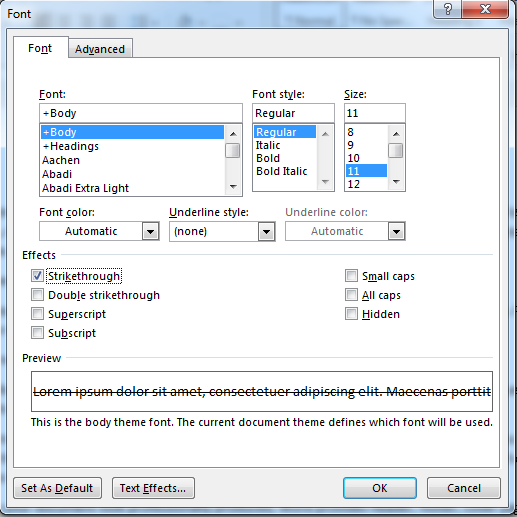 Tích chọn Strikethrough trong hộp thoại Font của Word
Tích chọn Strikethrough trong hộp thoại Font của Word
Tương tự như trong Word, việc gạch ngang chữ trong PowerPoint cũng rất đơn giản. Bạn chọn phần văn bản cần gạch ngang trong khung văn bản hoặc hình dạng.
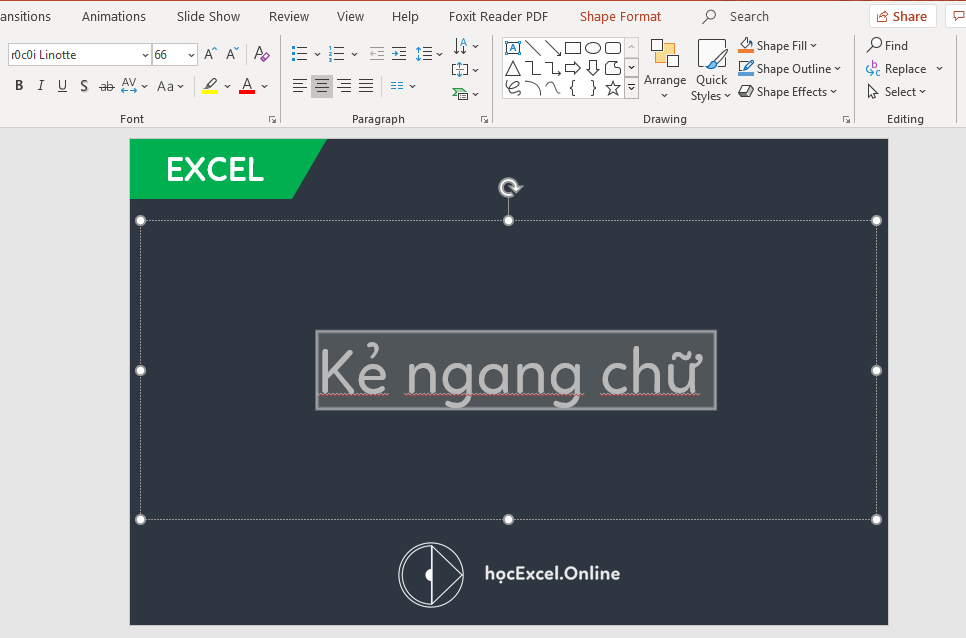 Chọn văn bản cần gạch ngang trong PowerPoint
Chọn văn bản cần gạch ngang trong PowerPoint
Sau đó, bạn mở hộp thoại “Font” và tích chọn “Strikethrough”. Bạn cũng có thể sử dụng biểu tượng gạch ngang chữ trên thanh công cụ.
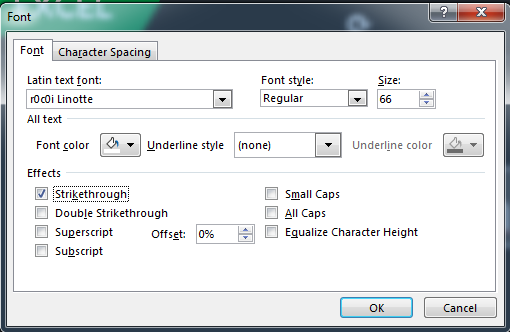 Chọn Strikethrough trong hộp thoại Font của PowerPoint
Chọn Strikethrough trong hộp thoại Font của PowerPoint
Đối với Microsoft Excel, cách gạch ngang chữ cũng tương tự như Word và PowerPoint. Đầu tiên, bạn bôi đen các ô chứa nội dung cần gạch ngang.
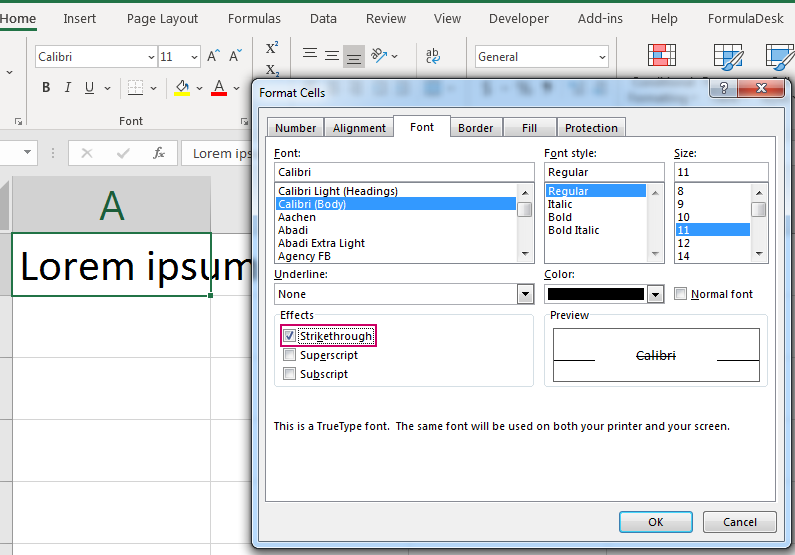 Chọn ô cần gạch ngang trong Excel
Chọn ô cần gạch ngang trong Excel
Trên tab “Home”, trong nhóm “Font”, bạn tìm và nhấn vào biểu tượng gạch ngang chữ hoặc mở hộp thoại “Font” và chọn “Strikethrough”. Như vậy, bạn đã hoàn thành việc gạch ngang chữ trong Excel.


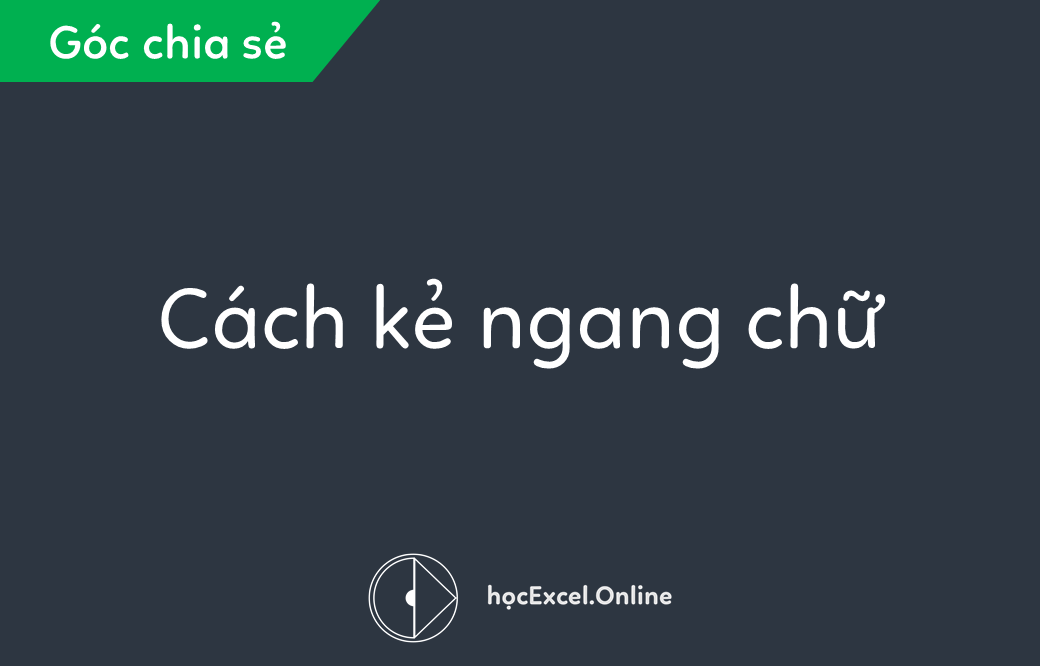

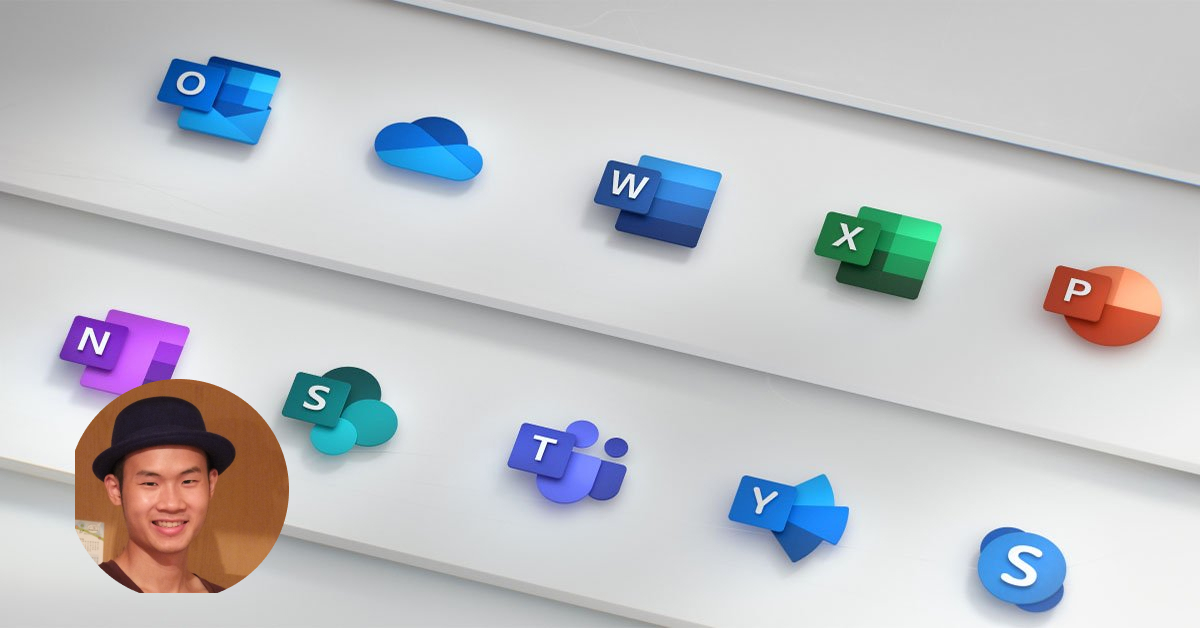
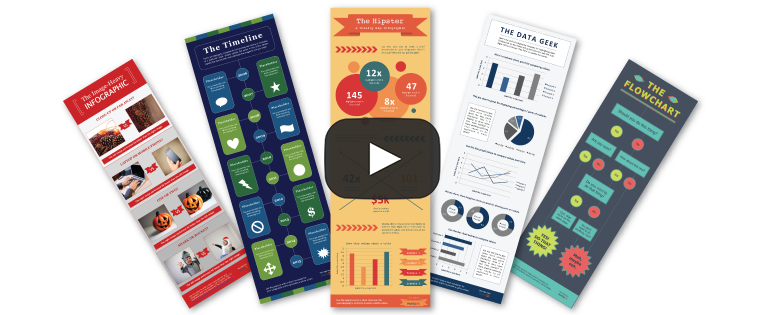
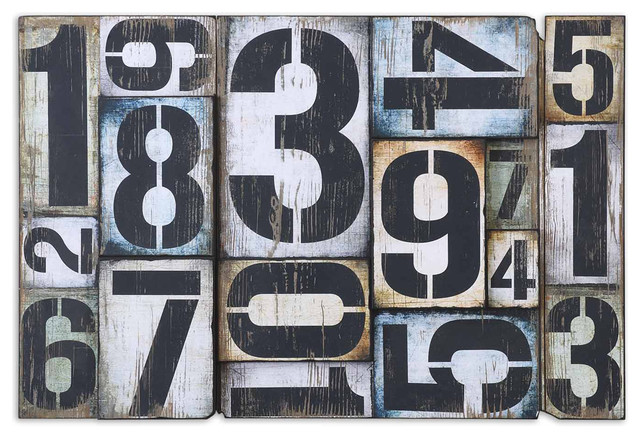
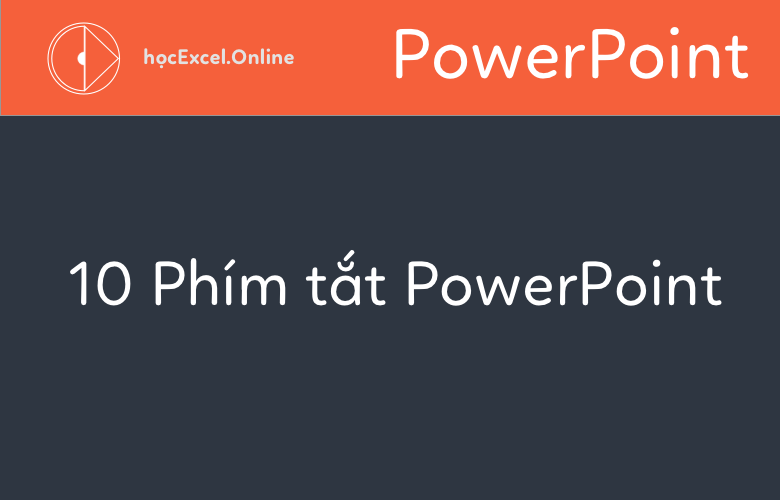







Discussion about this post